Есть много разных форматов видео: FLV, MP4, AVI и другие. Но большинство онлайн-видео используют формат FLV – потому что он меньше, чем, например, MP4 или другие форматы. Проблема в том, что не все устройства могут воспроизводить FLV-файл на своем экране (часто можно увидеть маленький квадратик с кнопкой "Играть"). Поэтому, чтобы конвертировать FLV в MP4 на Windows 10, нужно иметь конвертер. В этой статье мы расскажем о лучших методах, которые помогут с просмотром видео на компьютере и мобильных устройствах.
Часть 1. Как быстро конвертировать FLV в MP4 на Windows 10?
Так как не многие медиаплееры в системах Windows и macOS могут воспроизводить видео в формате FLV, приходится конвертировать такие файлы в более подходящий формат, например MP4. Но конвертировать видео большого размера долго, особенно если конвертер устарел или работает медленно.
В таких обстоятельствах мы советуем использовать Wondershare UniConverter для пакетного конвертирования из FLV в MP4 без потери качества. Эта программа поддерживает более 1000 типов файлов и конвертирует с 90-кратной скоростью, что экономит время.
Она совместима с активными версиями Windows и macOS. Кроме того, UniConverter предоставляет различные функции редактирования видео, которые перечислены ниже:
Wondershare UniConverter – полноценная программа для работы с видео на Windows и Mac.
Конвертирует видео/изображения из/в 1000+ форматов с 90-кратной скоростью.
Сжимает видео любого типа без потери качества.
Отличная функция Auto Reframe на основе AI для автоматической обрезки видео до любого размера, для популярных социальных сетей.
Простой в использовании видеоредактор для подрезания, обрезки, наложения эффектов, добавления субтитров, исправления звука и т.д.
Полный набор инструментов для работы с видео, включая GIF Maker, Image Converter, Background Remover, Watermark Editor и т.д.
Вот как можно быстро конвертировать FLV-файлы в MP4 в пакетном режиме на Windows 10:
Как быстро конвертировать FLV в MP4 в пакетном режиме?
Шаг 1 Подготовить UniConverter
Устанавливаем Wondershare UniConverter на ПК с Windows 10 и открываем его. Выбираем Конвертер and нажимаем кнопку Добавить+ для загрузки FLV-видео в левой части интерфейса.
Шаг 2 Управлять параметрами видео FLV
Когда файлы добавлены, выбираем MP4 в качестве нового типа файла, на вкладке Формат вывода в нижней части интерфейса. Потом идем в Настройки и указываем параметры видео, например кодер, качество, битрейт, частоту кадров и другие.
Шаг 3 Конвертировать FLV в MP4
Нажимаем на кнопку Все сразу чтобы начать пакетное преобразование. Можно объединить все видео, включив функцию Объединить все файлы или же конвертировать видео по одному.
Часть 2. 5 лучших бесплатных способов конвертировать FLV в MP4 на Windows 10
Есть и другие способы конвертирования FLV в MP4 на Windows 10. Интересно? Тогда идем дальше:
1. Преобразовать FLV в MP4 с помощью FFmpeg
FFmpeg – это универсальное приложение для создания аудио и видео. Чаще всего его используют, чтобы конвертировать аудио- и видеофайлы и записывать кадры прямо с экрана. Он может легко конвертировать FLV-файлы в MP4.
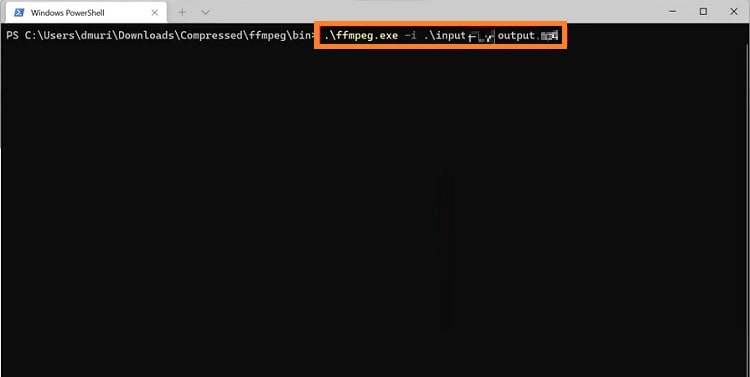
Вот что нужно делать:
- Открываем FFmpeg на компьютере с помощью командной строки.
- Вводим команды "cd\" и cd FFmpegTool, одну за другой.
- Снова вводим "cd bin". После этого вводим "ffmpeg.exe"
- В заключение вводим эту команду и конвертируем FLV в MP4:
ffmpeg -i video.flv -c:v libx264 outputfilename.mp4
2. Конвертировать FLV в MP4 бесплатно с помощью VLC
VLC Media Player – это мощная программа, которая нечто большее, чем просто стандартный медиаплеер. Она поддерживает практически любой тип файлов, конвертирует FLV в MP4 и предлагает расширенные настройки для синхронизации видео/субтитров, фильтров декодирования аудио, кастомизации кодеков и управления цветом.
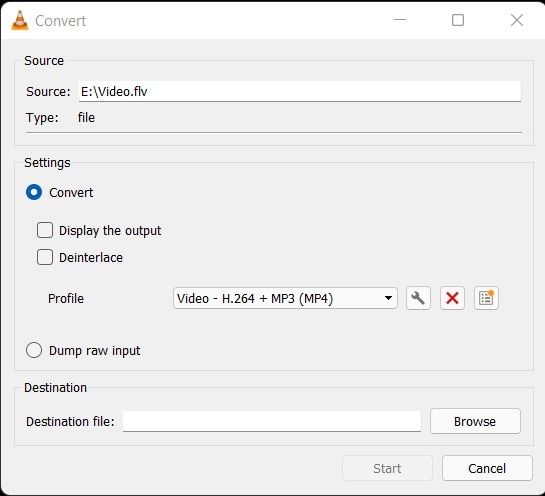
Вот как конвертировать FLV в MP4:
- Запускаем плеер VLC на компьютере.
- Нажимаем кнопку Медиа на панели меню и выбираем вкладку Конвертировать/Сохранить.
- Выбираем Добавить, чтобы загрузить видео FLV, а затем нажимаем Конвертировать/Сохранить.
- Переходим в раздел Профиль и выбираем MP4 в качестве формата вывода.
- Нажимаем кнопку Начать, чтобы началось преобразование файла.
3. Изменить FLV на MP4 с помощью Handbrake
Программа кодирования видео Handbrake может легко конвертировать FLV, TS, MKV и другие форматы в MP4. Это также отличный видеоредактор для начинающих.
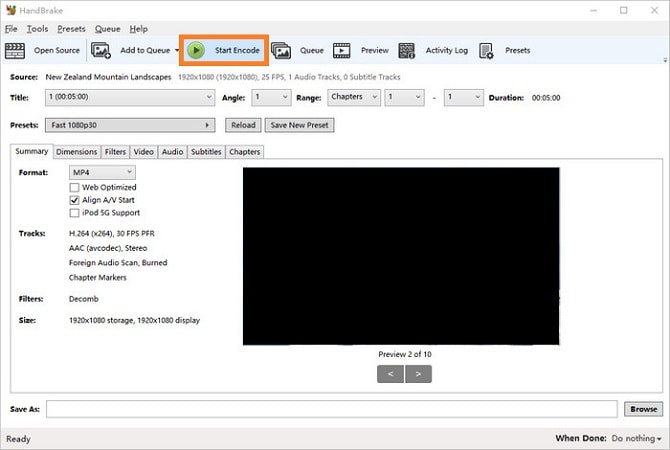
Вот как использовать Handbrake для конвертирования FLV в MP4:
- Запускаем Handbrake и добавляем FLV-видео в интерфейс программы.
- Переходим на вкладку Сводка и выбираем MP4 в качестве нового формата.
- Нажимаем кнопку Начать кодирование, чтобы изменить FLV-файл на MP4.
Преобразовать FLV в MP4 быстро с помощью Wondershare Free Video Converter
Если нужна более легкая версия UniConverter, рекомендуем воспользоваться Free Video Converter от Wondershare. У него отличный пользовательский интерфейс и он поддерживает все форматы файлов, включая FLV и MP4. С его помощью тоже можно записывать экран, редактировать видео и записывать DVD-диски.
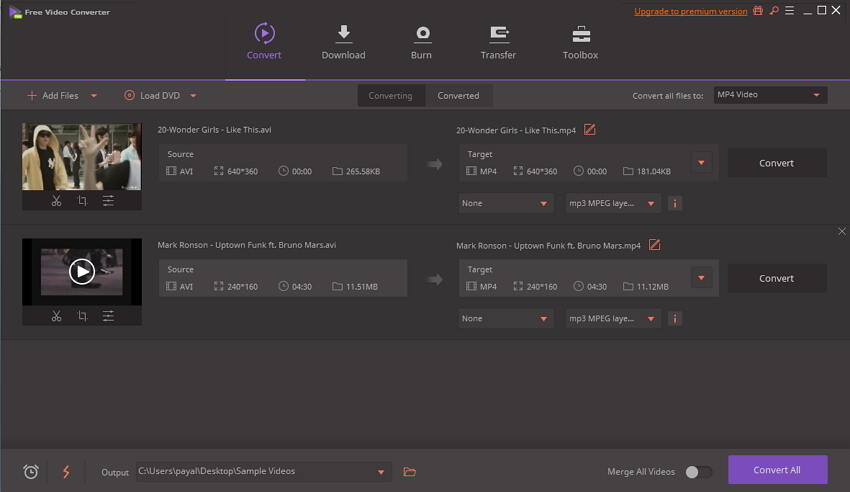
А вот как можно конвертировать FLV в MP4:
- Открываем Wondershare Free Video Converter в системе Windows 10.
- Выбираем вкладку Конвертировать и жмем на Добавить файлы, чтобы загрузить FLV-файл.
- Выбираем MP4 в качестве нового формата файла.
- Нажимаем Конвертировать все, чтобы начать преобразование видео FLV в MP4.
5. Преобразовать FLV-файл в MP4 с помощью Freemake
Freemake предлагает быстрый и качественный способ конвертировать FLV видео в MP4 или другие форматы без каких-либо затрат. Он тоже поддерживает видео 4K и видео для всех устройств, включая iPhone, Android и Windows 10.
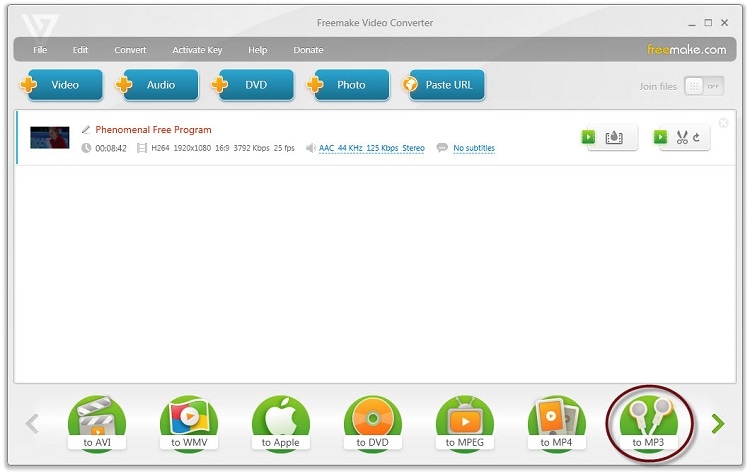
- Открываем Freemake на компьютере. Добавляем FLV-видео в интерфейс.
- Выбираем MP4 как формат вывода.
- Настраиваем параметры видео и конвертируем файлы в MP4.
Часть 3. Другие советы о преобразовании FLV в MP4
Вот почему нужно конвертировать FLV в MP4:
1. FLV лучше, чем MP4?
MP4 – это более узнаваемый формат файлов на всех устройствах. В отличие от FLV, он совместим с большим количеством аудио- и видеокодеков. Но FLV легче, поэтому онлайн-платформы предпочитают именно его.
2. Как открыть файлы FLV на Windows 10?
Чтобы открыть и воспроизвести файлы FLV на компьютере с Windows 10, можно использовать Adobe Flash Player. VLC и UniConverter тоже совместимы с форматом FLV.
3. Может ли Mac воспроизводить видео FLV?
Wondershare UniConverter можно установить в системе Mac и легко воспроизводить FLV-файлы. Другие медиаплееры, например VLC, Elmedia Player и 5K Player, тоже могут открывать видео FLV на Mac.
4. Как конвертировать FLV в MP4 в OBS?
FLV рекомендуется для потоковой передачи видео на OBS/Open Broadcaster Software. Он предотвращает удаление файлов в случае любого сбоя и обеспечивает легкую потоковую передачу данных. Вот как это сделать:
- Запускаем OBS на компьютере и нажимаем Файл. Выбираем опцию Remux Recording.
- Загружаем FLV-файл и выбираем местоположение файла для хранения MP4-видео.
- Выбираем формат MP4 и жмем на Remux, чтобы начать преобразование.